Haal de stuurprogramma's van een officiële of betrouwbare bron
- Om Dymo-stuurprogramma's voor Windows 11 te downloaden, gaat u naar de officiële website, downloadt u DYMO Connect voor Desktop en installeert u vervolgens de stuurprogramma's.
- U kunt ook de Dymo-printer aansluiten en wachten tot Windows de stuurprogramma's automatisch installeert.
- Lees deze handleiding om te ontdekken hoe u Dymo-stuurprogramma's in Windows kunt installeren.
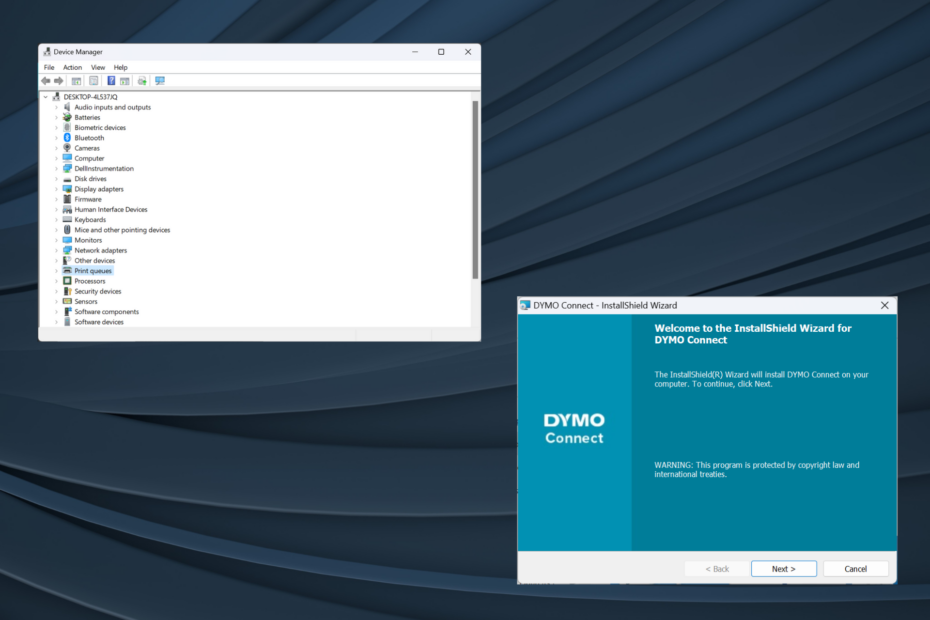
Stuurprogramma's zijn een cruciaal stukje software dat helpt bij het doorgeven van opdrachten tussen het besturingssysteem en de apparaten, en het is des te belangrijker dat u de nieuwste Dymo-stuurprogramma's voor Windows 11 krijgt.
Wanneer u een upgrade van het besturingssysteem uitvoert, kunnen verbindingsproblemen of problemen met de printer optreden als de eerder geïnstalleerde stuurprogramma's niet compatibel zijn met de huidige versie. Of zelfs anders: het wordt aanbevolen om over de nieuwste stuurprogramma’s te beschikken om van naadloze connectiviteit te kunnen genieten.
Werkt Dymo LabelWriter met Windows 11?
Ja, de meest recente modellen van LabelWriter zijn compatibel met Windows 11, inclusief modellen als 550, 550 Turbo, 450, 450 Turbo en 450 Turbo, onder andere in de serie.
Maar een paar oudere apparaten werken niet op Windows 11. Dit omvat de 310, 330, 330 Turbo en 400 Turbo, volgens de Dymo-compatibiliteitstabel.
Hoe we testen, beoordelen en beoordelen?
We hebben de afgelopen zes maanden gewerkt aan het bouwen van een nieuw beoordelingssysteem voor de manier waarop we inhoud produceren. Met behulp hiervan hebben we vervolgens de meeste van onze artikelen vernieuwd om daadwerkelijke praktische expertise te bieden over de handleidingen die we hebben gemaakt.
Voor meer details kunt u lezen hoe we testen, beoordelen en beoordelen bij WindowsReport.
Hoe download en installeer ik DYMO-stuurprogramma's op Windows 11?
1. Download en installeer vanaf de officiële website
- Ga naar Dymo's Support Center-webpaginaen vouw het gedeelte uit waarin uw printermodel wordt vermeld. Stel dat we voor het downloaden van het Dymo LabelWriter 450-stuurprogramma selecteren De nieuwste software en stuurprogramma's voor alle LabelWriters en LabelManager.

- Klik op de Downloaden knop onder Dymo Connect voor desktop-Windows.
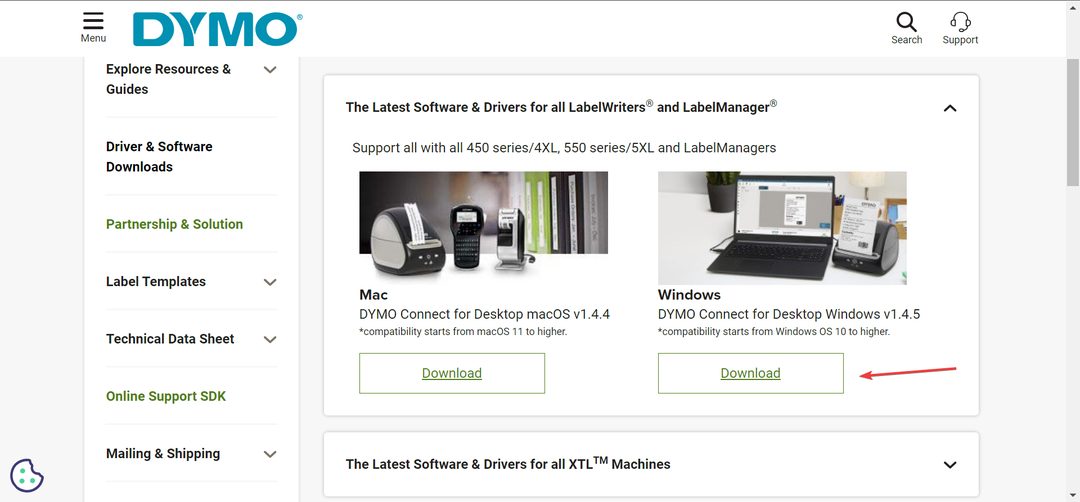
- Dubbelklik na het downloaden van de Dymo-software op het DCDInstelling bestand om het uit te voeren.
- Klik Ja in de UAC snel.
- Volg nu de instructies op het scherm om het installatieproces te voltooien.
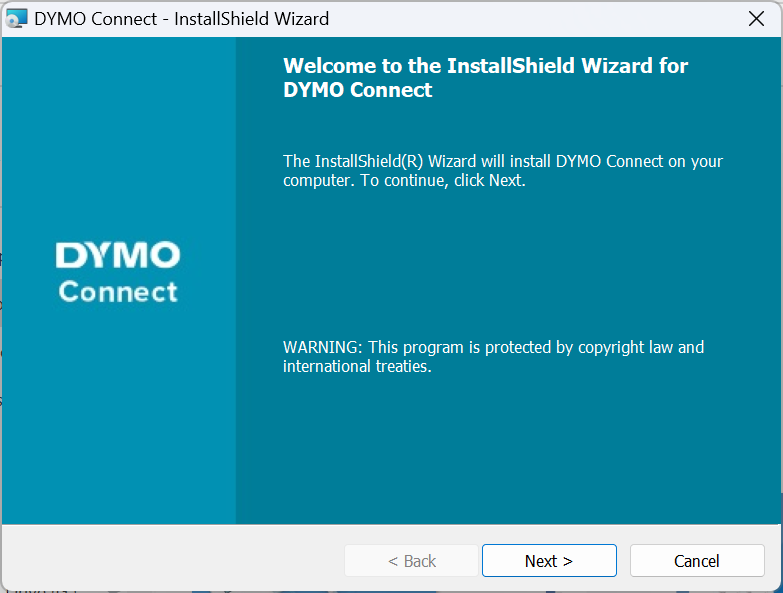
Nadat u Dymo Connect hebt gedownload, maakt u verbinding met de printer en worden automatisch de nieuwste Dymo 400- en andere Windows-stuurprogramma's geïnstalleerd, afhankelijk van de aangesloten printer. Bovendien wordt aanbevolen dat u de Dymo Connect Utility installeert voor een naadloze werking.
En vergeet niet dat verschillende Dymo-printermodellen verschillende software vereisen. Je hebt bijvoorbeeld nodig Dymo-ID voor XTL- en Rhino-machines.
2. Via Apparaatbeheer
- druk op ramen + X om de te openen Hoofdgebruiker menu en selecteer Apparaat beheerder uit de lijst met opties.
- Vouw de Printers invoer, klik met de rechtermuisknop op de Dymo-printer en selecteer Stuurprogramma bijwerken. Als de printer hier niet wordt vermeld, controleer dan de Andere apparaten categorie, en zorg ervoor dat de verborgen apparaten zijn zichtbaar.
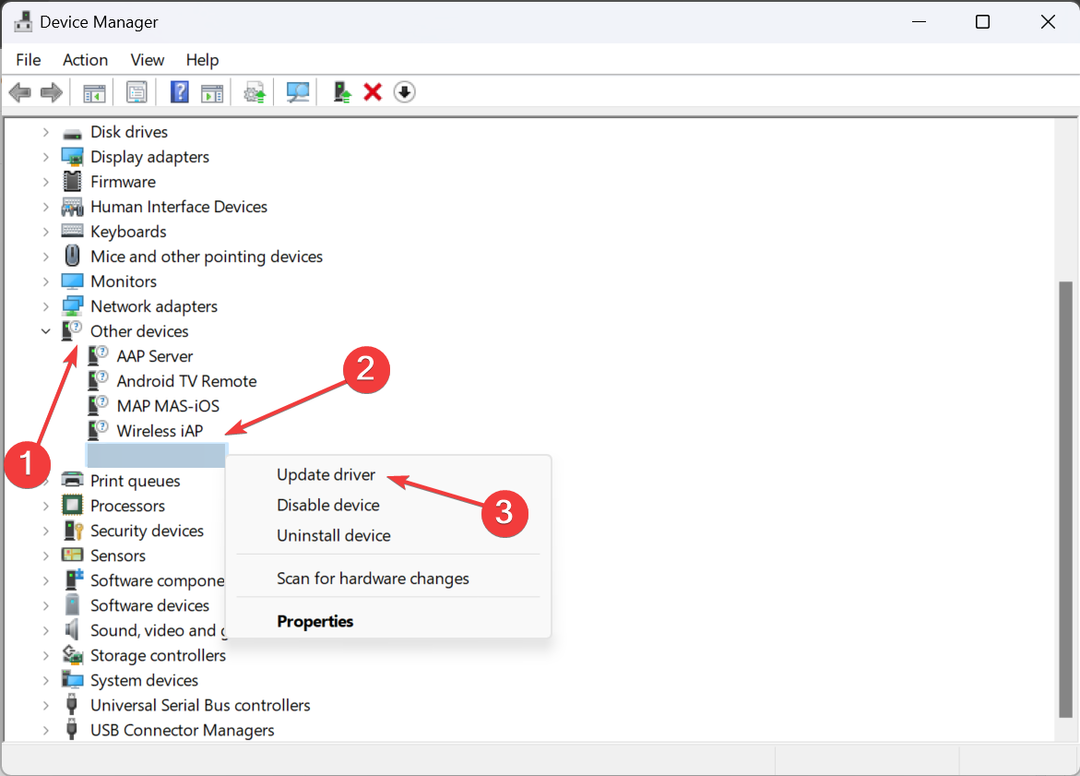
- Klik nu op Automatisch zoeken naar stuurprogramma's en wacht tot Windows de beste versie heeft geïnstalleerd die lokaal beschikbaar is.
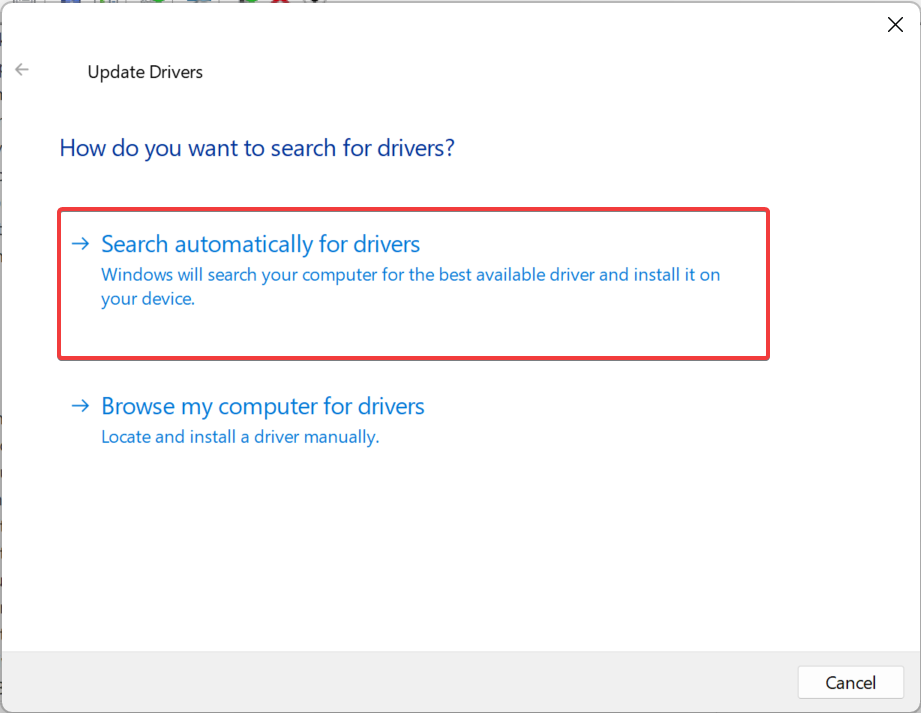
- Als dat niet werkt, ga dan opnieuw naar stuurprogramma-update en kies deze keer Zoek op mijn computer naar stuurprogramma's.
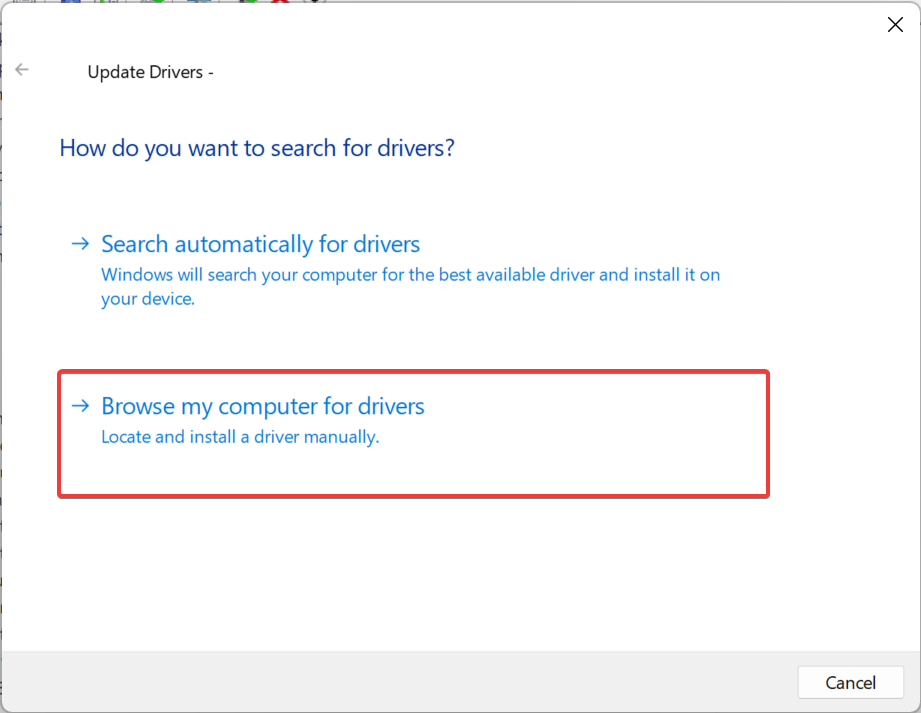
- Klik op Laat me kiezen uit een lijst met beschikbare stuurprogramma's op mijn computer.
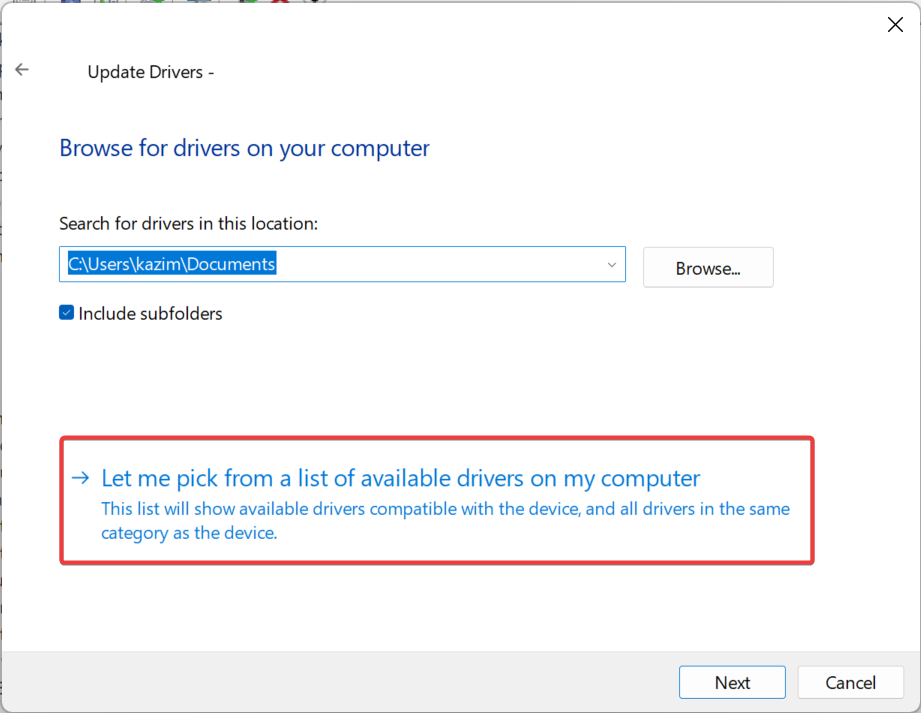
- Als er een lijst met apparaten wordt weergegeven, selecteert u Printersen klik Volgende.
- Selecteer DYMO in het linkerdeelvenster, vervolgens uw printermodel aan de rechterkant, en klik Volgende.
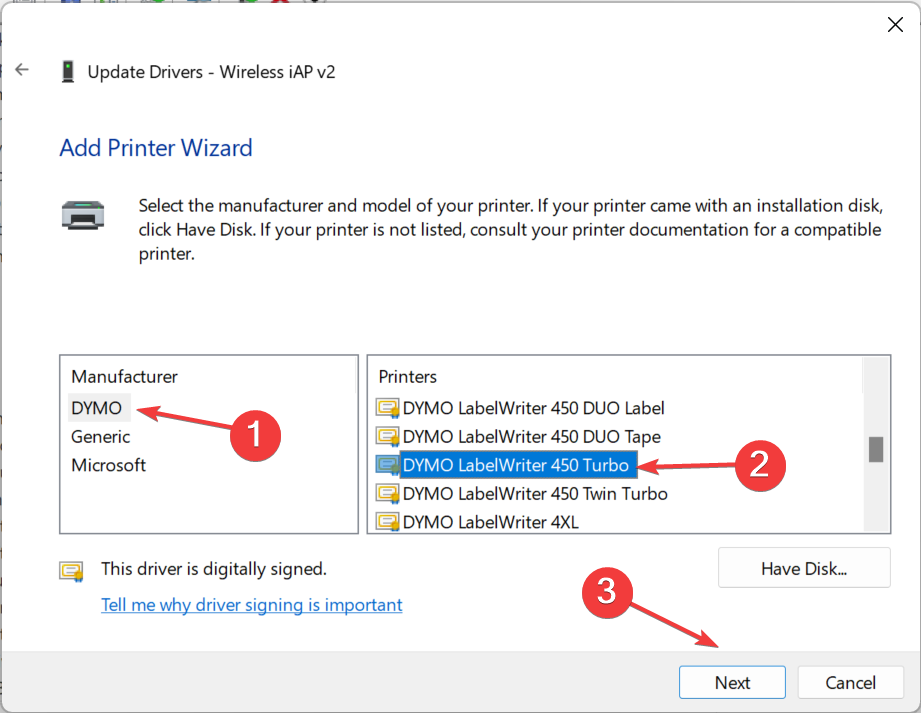
- Nadat het printerstuurprogramma is geïnstalleerd, start u de computer opnieuw op om de wijzigingen door te voeren.
Als u problemen ondervindt met het apparaat, bijvoorbeeld Dymo drukt zwarte labels af, een gemakkelijke uitweg is om installeer het nieuwste printerstuurprogramma. Zorg ervoor dat u het juiste model kiest, omdat incompatibele stuurprogramma's ervoor kunnen zorgen dat het apparaat niet goed functioneert.
- Oplossing: bekabeld toegangspunt is langzamer dan router (Wi-Fi)
- Oplossing: alle USB-apparaten worden losgekoppeld en opnieuw verbonden op Windows 11
- Er komen nieuwe authenticatiemethoden naar Windows 11
Velen van ons voelen zich er niet prettig bij handmatige installatie van stuurprogramma's, en dat is logisch, aangezien eventuele fouten hier het apparaat onbruikbaar kunnen maken, ook al is het maar tijdelijk.
En dat is waar automatische stuurprogramma-updatetools in beeld komen. De beste identificeren automatisch alle aangesloten apparaten, vinden voor elk apparaat de nieuwste driverversie en downloaden deze.
Werken Windows 10-printerstuurprogramma's op Windows 11?
We kunnen het niet generaliseren. Voor sommige printers werken de stuurprogramma's van Windows 10 op Windows 11, voor andere niet. Het komt dus neer op specifieke modellen, de hardware van de pc en andere veranderingen tijdens het upgradeproces.
In de eerste dagen na de release van de laatste versie werkten Brother-printers die via USB waren aangesloten bijvoorbeeld niet, maar het probleem werd opgelost in de daaropvolgende updates.
U weet nu dat het downloaden van Dymo-printerstuurprogramma's in Windows 11 niet zo ingewikkeld is. Het beste deel: dat kan printerstuurprogramma's installeren zonder beheerdersrechten.
Mocht het ooit gebeuren dat de printer werkt niet meer, verwijder de recente OS-updates, voer de speciale probleemoplosser uit of installeer de nieuwste stuurprogramma's!
Voor vragen of om te delen welke methode voor u het beste werkte, kunt u hieronder een reactie achterlaten.


